Configurer les privilèges des Rôles
Procédure
-
Sélectionnez les Ressources et les Rôles pour lesquels vous souhaitez configurer les attributions, dans le panneau Resource et Role, respectivement.
Exemple
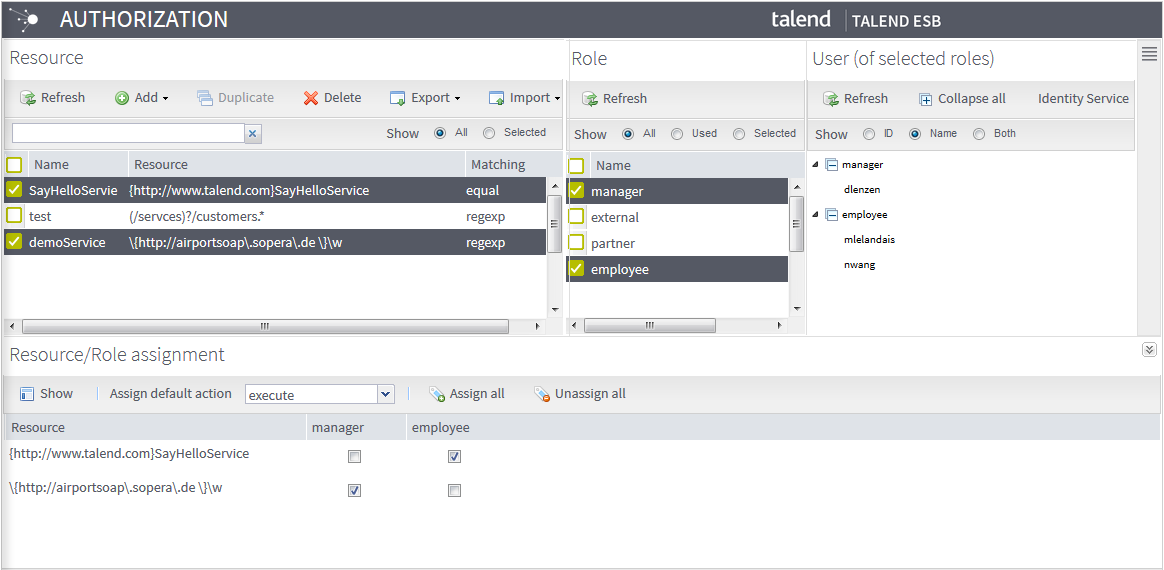
-
Cliquez sur le bouton Show pour afficher les Ressources et Rôles sélectionnés dans la table d'attribution.
Note InformationsAvertissement : La table d'attribution peut contenir jusqu'à cinq colonnes de Rôles.
- Sélectionnez une action dans la liste Assign default action à attribuer aux Rôles sélectionnés pour les Ressources sélectionnées. Les actions comprennent execute pour les services SOAP et GET, POST, PUT, DELETE et HEADER pour les services REST.
-
Cochez la case afin de configurer une attribution à un Rôle pour une Ressource. Vous pouvez également cliquez sur le bouton Assign all pour configurer les attributions de tous les Rôles pour toutes les Ressources dans la table.
Pour supprimer une attribution, décochez la case pour la paire Ressource/Rôle, ou cliquez sur le bouton Unassign all pour supprimer les attributions pour toutes les paires.
-
Une fois qu'une attribution est configurée, vous pouvez la modifier en cliquant-droit sur la case correspondante dans la table d'attribution et en cliquant sur Edit.
Exemple
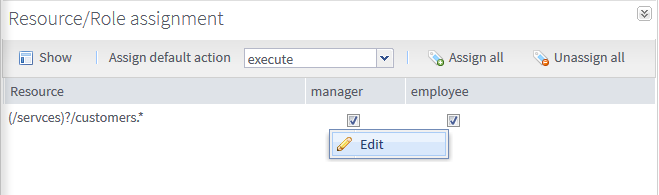 La boîte de dialogue Resource/Role assignment s'ouvre, vous permettant de modifier les autorisations.
La boîte de dialogue Resource/Role assignment s'ouvre, vous permettant de modifier les autorisations.Exemple
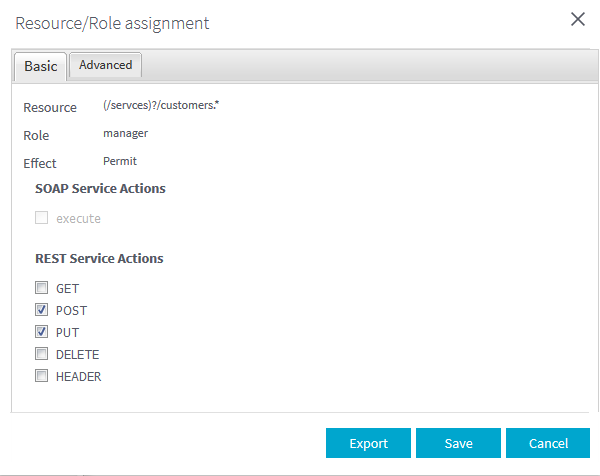 Le Rôle et la Ressource sont affichés dans l'onglet Basic de la boîte de dialogue. Les actions disponibles pour les services SOAP et REST sont listées séparément. Cochez ou décochez les cases selon vos besoins afin de modifier l'attribution du Rôle. Cliquez sur Save afin de valider la modification ou cliquez sur Cancel pour l'annuler.Note InformationsAvertissement : Vous ne pouvez supprimer toutes les actions d'un Rôle dans la boîte de dialogue Resource/Role assignment. Au moins une action doit toujours être sélectionnée avant que vous puissiez sauvegarder.Note InformationsAvertissement : Lorsque vous décochez la case d'une permission pour une paire Ressource/Rôle dans la table d'attribution, vous supprimez toutes les actions assignées au Rôle, pas seulement l'action affichée par défaut.
Le Rôle et la Ressource sont affichés dans l'onglet Basic de la boîte de dialogue. Les actions disponibles pour les services SOAP et REST sont listées séparément. Cochez ou décochez les cases selon vos besoins afin de modifier l'attribution du Rôle. Cliquez sur Save afin de valider la modification ou cliquez sur Cancel pour l'annuler.Note InformationsAvertissement : Vous ne pouvez supprimer toutes les actions d'un Rôle dans la boîte de dialogue Resource/Role assignment. Au moins une action doit toujours être sélectionnée avant que vous puissiez sauvegarder.Note InformationsAvertissement : Lorsque vous décochez la case d'une permission pour une paire Ressource/Rôle dans la table d'attribution, vous supprimez toutes les actions assignées au Rôle, pas seulement l'action affichée par défaut.Exemple
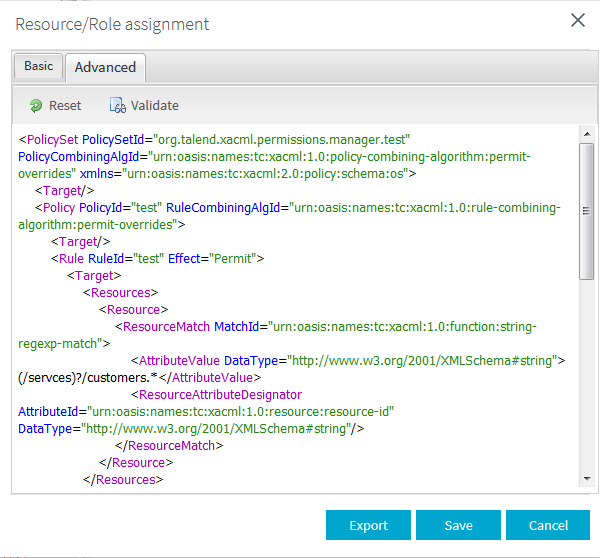 Dans l'onglet Advanced de la boîte de dialogue, la politique d'autorisations XACML est affichée. Vous pouvez modifier la politique en modifiant l'effet, les actions, l'algorithme et ainsi de suite. Cliquez sur le bouton Validate afin de valider la politique. Cliquez sur Reset pour revenir à la politique originale. Pour plus d'informations concernant le XACML utilisé par les autorisations ESB, consultez le Guide Talend ESB Infrastructure Services Configuration Guide (en anglais). Cliquez sur Save pour sauvegarder vos modifications ou sur Cancel pour les annuler.Vous pouvez également exporter cette attribution dans un fichier XML en cliquant sur le bouton Export. Le navigateur Web vous propose d'ouvrir ou de sauvegarder l'attribution, selon la configuration de votre navigateur Web. Pour plus d'informations concernant l'export d'attributions, consultez Exporter les attributions.
Dans l'onglet Advanced de la boîte de dialogue, la politique d'autorisations XACML est affichée. Vous pouvez modifier la politique en modifiant l'effet, les actions, l'algorithme et ainsi de suite. Cliquez sur le bouton Validate afin de valider la politique. Cliquez sur Reset pour revenir à la politique originale. Pour plus d'informations concernant le XACML utilisé par les autorisations ESB, consultez le Guide Talend ESB Infrastructure Services Configuration Guide (en anglais). Cliquez sur Save pour sauvegarder vos modifications ou sur Cancel pour les annuler.Vous pouvez également exporter cette attribution dans un fichier XML en cliquant sur le bouton Export. Le navigateur Web vous propose d'ouvrir ou de sauvegarder l'attribution, selon la configuration de votre navigateur Web. Pour plus d'informations concernant l'export d'attributions, consultez Exporter les attributions.
Cette page vous a-t-elle aidé ?
Si vous rencontrez des problèmes sur cette page ou dans son contenu – une faute de frappe, une étape manquante ou une erreur technique – faites-le-nous savoir.
